Báo cáo dịch vụ kỹ thuật viên Field Service
Các kỹ thuật viên của Field Service thường tạo các báo cáo dịch vụ tóm tắt công việc đã thực hiện trong chuyến thăm của khách hàng. Các báo cáo này có thể chứa các chi tiết như nhiệm vụ đã hoàn thành và các sản phẩm hoặc bộ phận được sử dụng trong quá trình thực hiện dịch vụ. Các báo cáo dịch vụ thường phải được gửi cho khách hàng dưới dạng PDF.
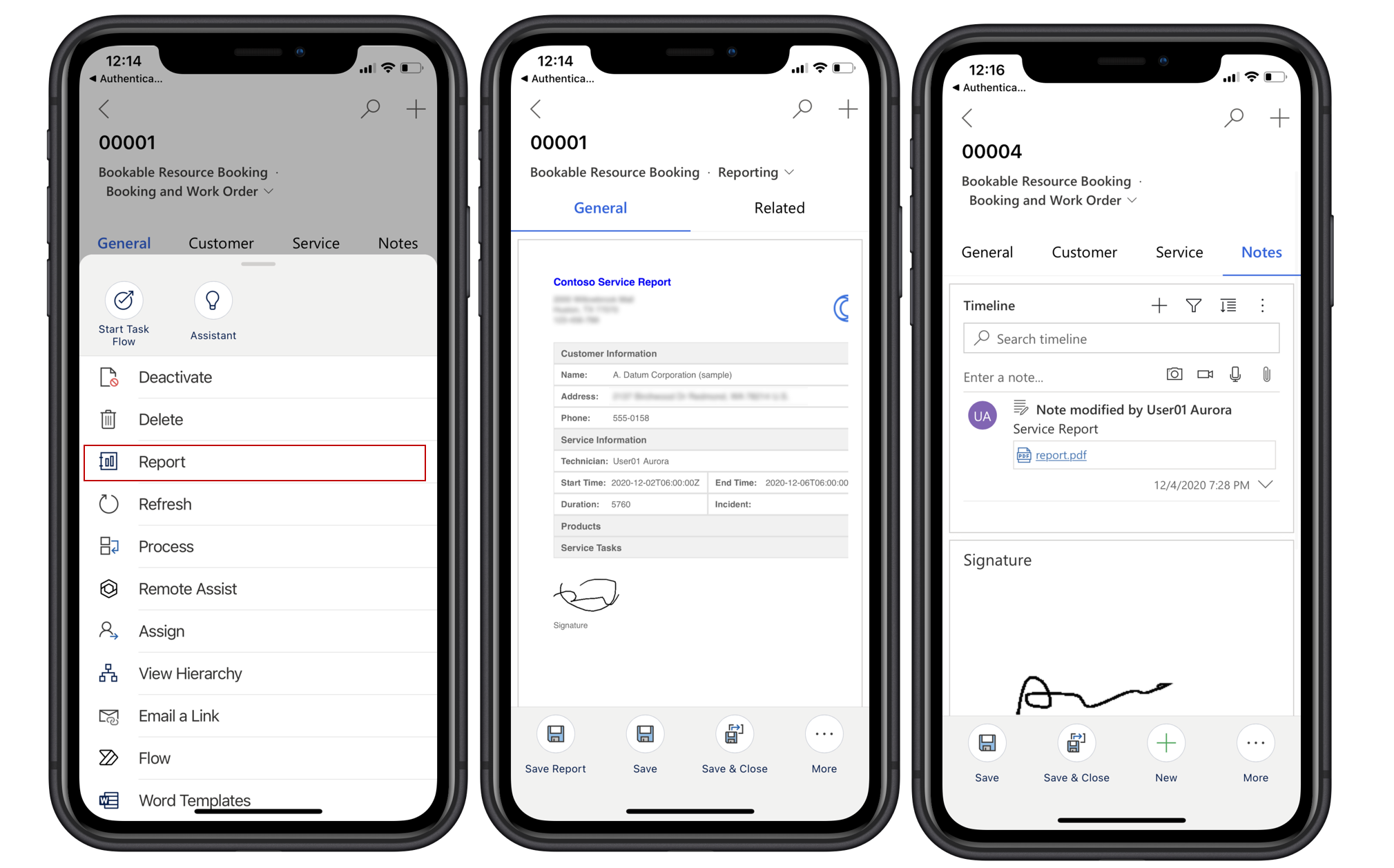
Bài viết này phác thảo cách sử dụng Power Apps Khung thành phần (PCF) để xây dựng báo cáo dịch vụ cho ứng dụng di động Field Service. Bài viết này cũng cung cấp một báo cáo mẫu và điều khiển PCF sẽ đóng vai trò là hướng dẫn cho các nhà phát triển thiết kế và nhập điều khiển cho môi trường của họ.
Các tính năng của kỹ thuật viên báo cáo kiểm soát PCF:
- Tạo báo cáo dịch vụ dù ứng dụng di động của bạn trực tuyến hoặc ngoại tuyến.
- Tùy chọn lệnh trên biểu mẫu đăng ký nguồn lực có thể đặt trước để khởi chạy báo cáo.
- Bố cục báo cáo mẫu với các lệnh gọi API để tìm nạp dữ liệu ngoại tuyến.
- Bản xem trước báo cáo trong ứng dụng và trải nghiệm chữ ký.
- Lưu báo cáo trở lại dòng thời gian dịch vụ dưới dạng ghi chú.
- Báo cáo đầu ra và bản xem trước tuân thủ khả năng truy cập.
Để biết hướng dẫn chi tiết, hãy xem video sau.
Lưu ý
Báo cáo này được cung cấp dưới dạng mẫu để giúp phát triển báo cáo tùy chỉnh của riêng bạn bằng cách sử dụng Power Apps Khung soạn thảo. Báo cáo này được coi là kiểm soát tùy chỉnh và Microsoft không cung cấp hỗ trợ cho báo cáo này.
Nhập giải pháp báo cáo
Tải xuống giải pháp báo cáo.
Nhập giải pháp báo cáo vào môi trường của bạn. Quá trình nhập sẽ cài đặt biểu mẫu báo cáo, lệnh ruy băng và bao gồm một báo cáo mẫu để bạn có thể thực thi chức năng trong môi trường của mình. Bạn nên nhập giải pháp dưới dạng giải pháp được quản lý.
Sau khi nhập giải pháp báo cáo, hãy mở mô-đun ứng dụng Field Service Mobile của bạn trong công cụ thiết kế ứng dụng và bật biểu mẫu báo cáo cho thực thể đăng ký nguồn lực có thể đặt trước. Lưu các thay đổi của bạn.
Tại thời điểm này, bạn sẽ có thể xem chức năng của báo cáo trong ứng dụng dành cho thiết bị di động của mình và đánh giá các thay đổi cần thiết cho tổ chức của bạn.
Tạo báo cáo tùy chỉnh
- Tải xuống mã nguồn mẫu báo cáo kiểm soát PCF .
- Sử dụng IDE yêu thích của bạn để chỉnh sửa điều khiển PCF báo cáo mẫu. Sửa đổi điều khiển này để thay đổi bố cục, thêm nhãn hiệu khác, dữ liệu đã cập nhật hoặc các cập nhật khác cần thiết để đáp ứng các yêu cầu báo cáo của bạn. Đảm bảo đổi tên báo cáo thành nội dung mang tính mô tả cho tổ chức của bạn bằng cách cập nhật tên báo cáo trong
ControlManifestvàindex.ts. Hãy tham khảoReadMe.pdfđi kèm với mã nguồn mẫu để biết thêm chi tiết về cách thực hiện các tùy chỉnh. - Nhập điều khiển PCF đã sửa đổi vào môi trường của bạn. Để biết thêm thông tin, hãy xem bài viết này: Các bước nhập điều khiển PCF
- Cập nhật các tùy chỉnh để trỏ tới mẫu PCF mới của bạn bằng cách đi tới Tùy chỉnh hệ thống>Đăng ký tài nguyên có thể đặt trước>Biểu mẫu>Báo cáo>Chế độ xem báo cáo. Trong Thuộc tính, bạn sẽ thấy báo cáo mới được đặt tên. Báo cáo này sẽ được bật cho web, điện thoại và máy tính bảng.
Lưu ý
Điều khiển Báo cáo PCF bao gồm các tệp tài nguyên cho nhiều ngôn ngữ nhưng chỉ khai báo tiếng Anh (1033). Đối với các ngôn ngữ khác, hãy cập nhật ControlManifest để khai báo ngôn ngữ mong muốn cho bản địa hóa.
Tạo báo cáo từ ứng dụng di động
Khởi chạy ứng dụng di động Field Service và chuyển đến phần đăng ký nguồn lực có thể đặt trước.
Đi tới Thêm>Báo cáo.
Tạo báo cáo từ trang web
Quản trị viên và người điều vận cũng có thể tạo báo cáo khi xem lượt đăng ký trong trình duyệt web.
Từ việc đăng ký tài nguyên có thể đặt trước, hãy chọn Báo cáo.
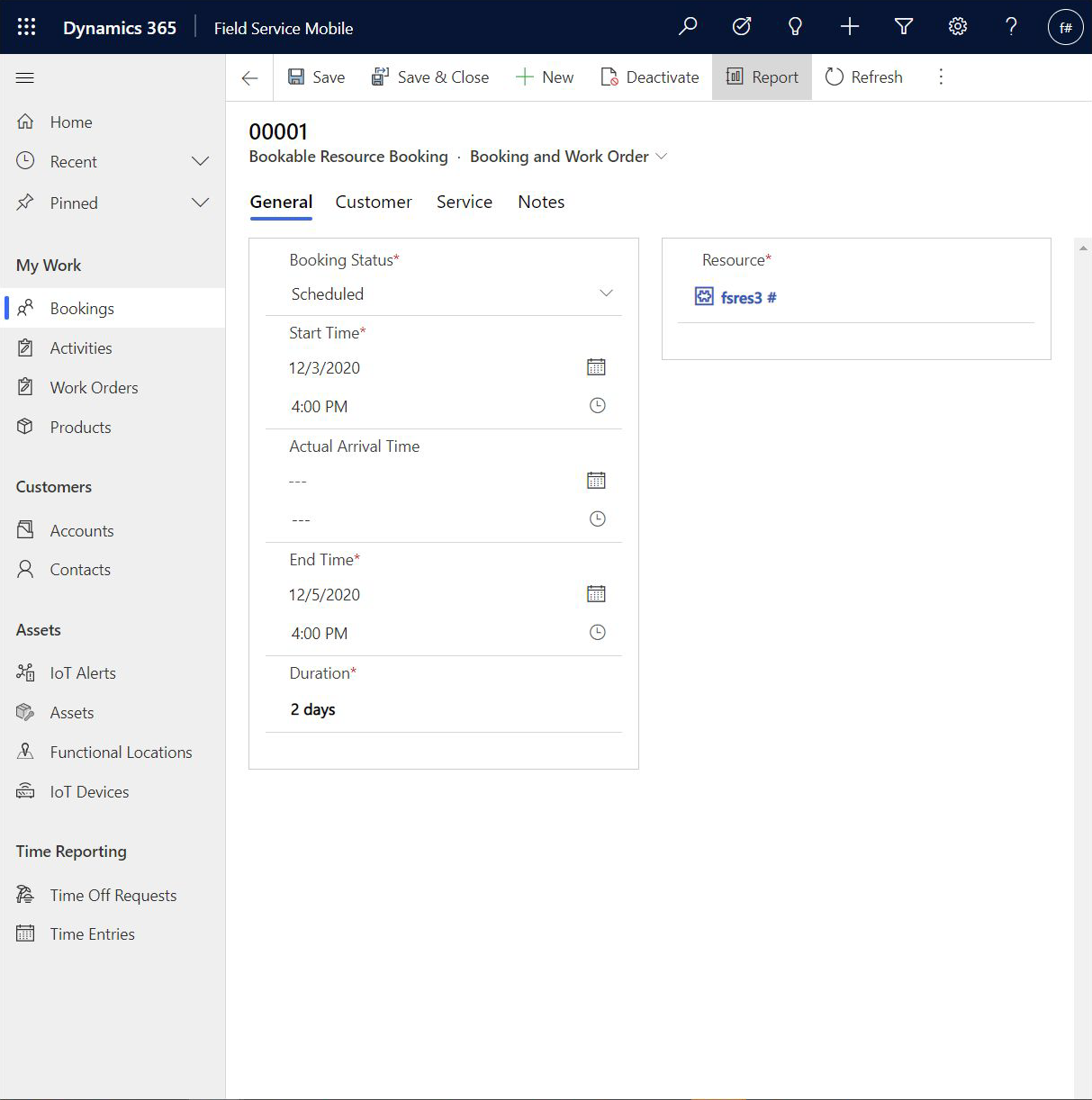
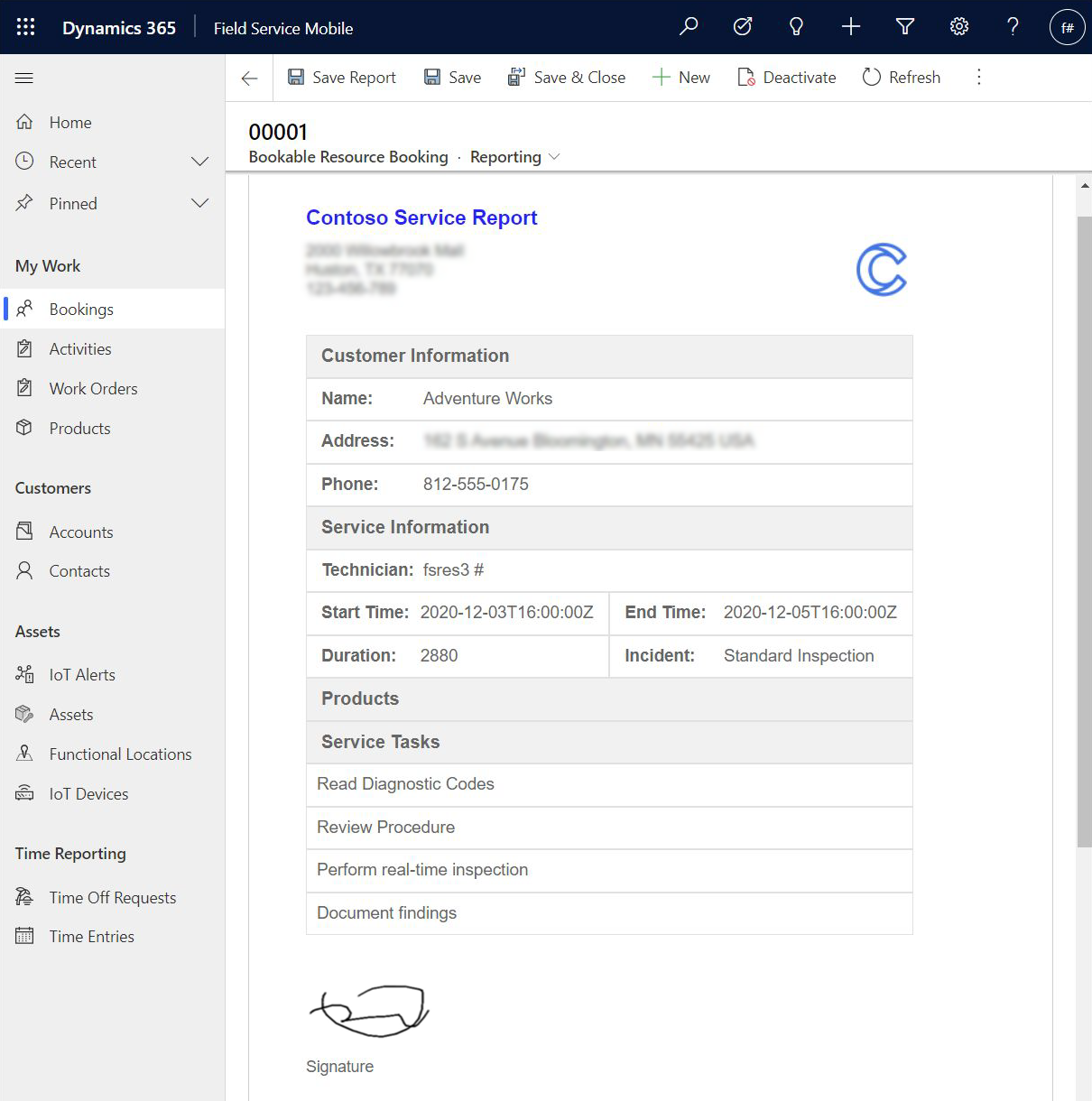
Phản hồi
Sắp ra mắt: Trong năm 2024, chúng tôi sẽ dần gỡ bỏ Sự cố với GitHub dưới dạng cơ chế phản hồi cho nội dung và thay thế bằng hệ thống phản hồi mới. Để biết thêm thông tin, hãy xem: https://aka.ms/ContentUserFeedback.
Gửi và xem ý kiến phản hồi dành cho